电脑recovery蓝屏怎么修复

演示环境信息:电脑型号:联想GeekPro 2020,系统版本:win10 1909 64位企业版,软件版本:云骑士装机大师 V12.7
图文步骤:1、首先打开装机大师,选择“启动U盘”界面,并且在电脑上插入U盘,点击“制作U盘启动盘”开始制作。
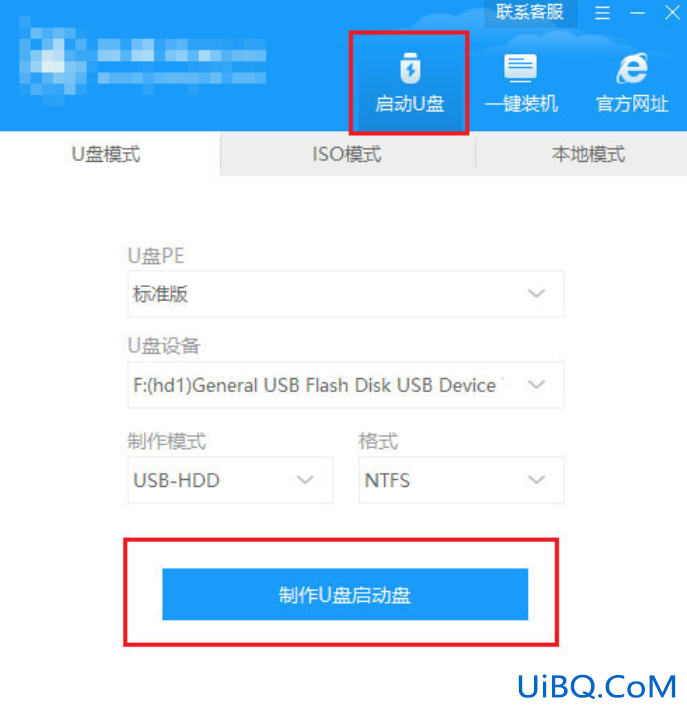
2、接着进入选择系统的界面,选择想要的版本选项,然后点击“开始制作”。
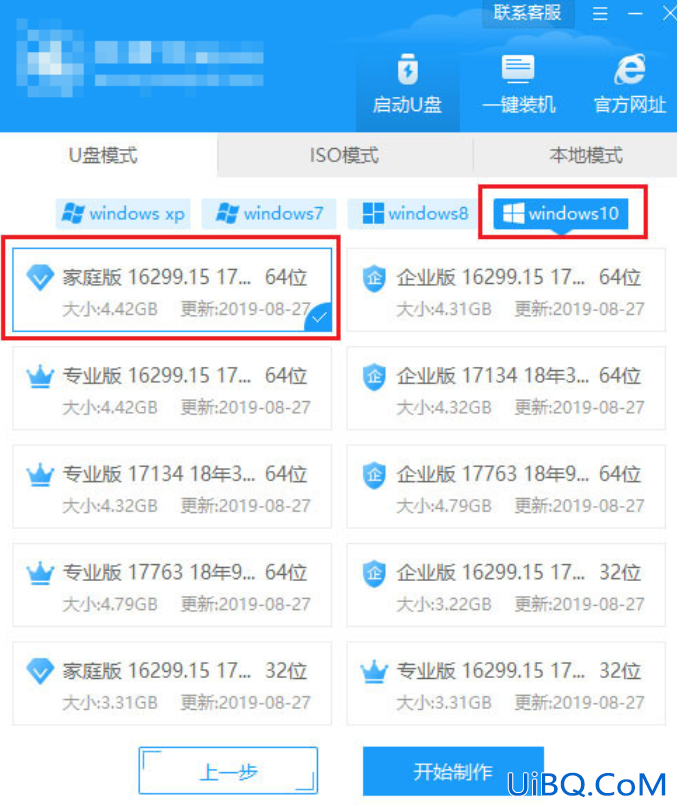
3、制作开始前,系统会提示启动U盘前要先自行备份文件,需要备份的可以在文件备份完成后再回到制作画面,点击“确定”。
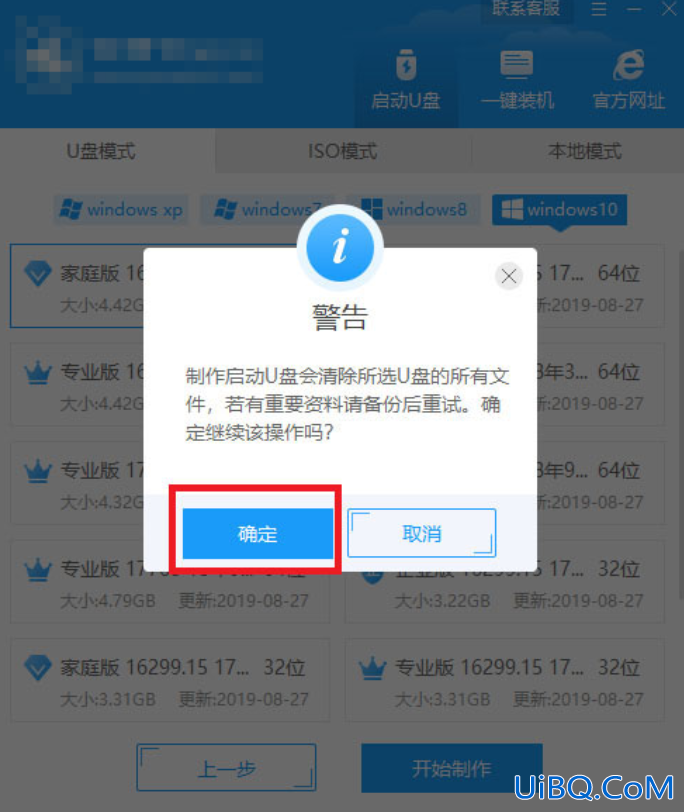
4、接下来开始进行系统的下载。
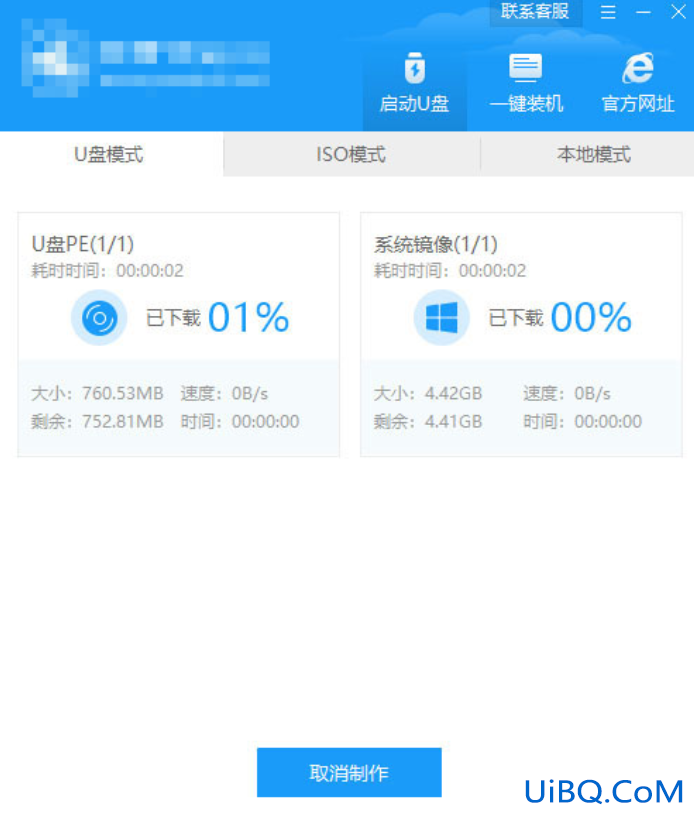
5、制作完成后可以点击“预览”,模拟U盘启动界面。

6、在需要重装的电脑上插入U盘,开机并不断按下U盘启动快捷键“F12”。

7、在进入系统启动菜单中选择带有USB字样的选项并点击回车键。
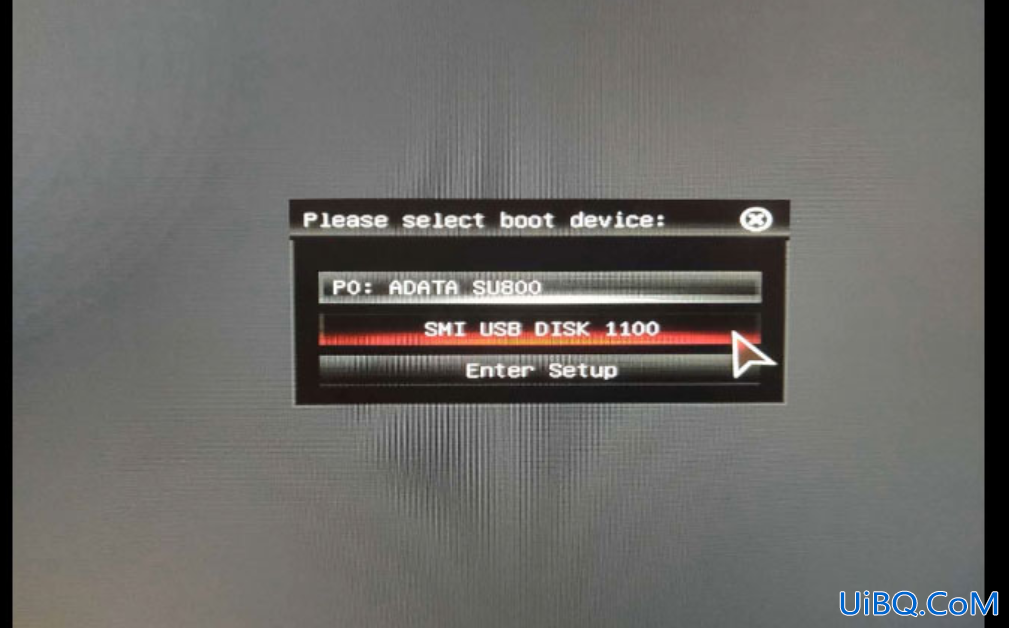
8、进入系统引导选项界面,选择Windows 10 PE进入系统。
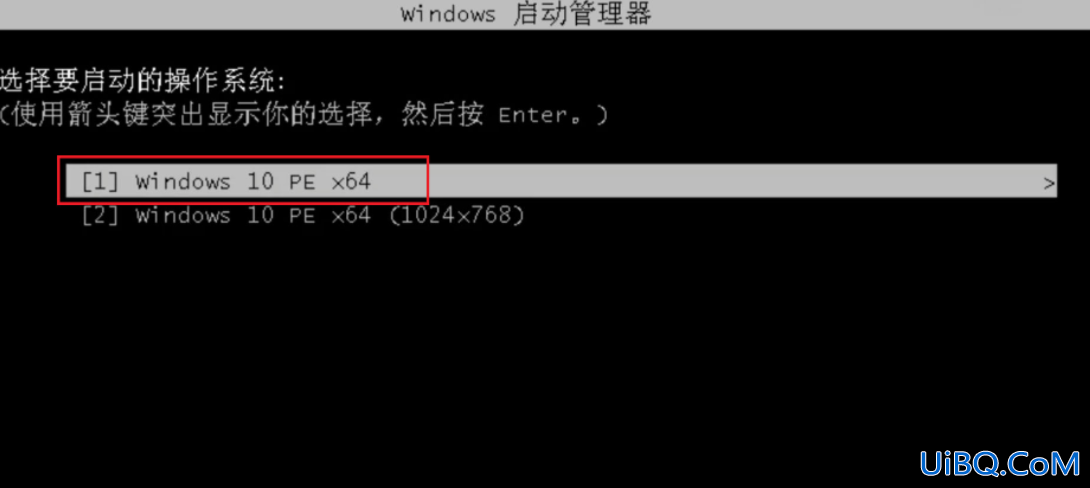
9、进入系统后,软件会自动打开搜索系统镜像,找到镜像,点击安装,在准备安装界面中无需更改条件,点击开始安装,选择继续,等待安装。
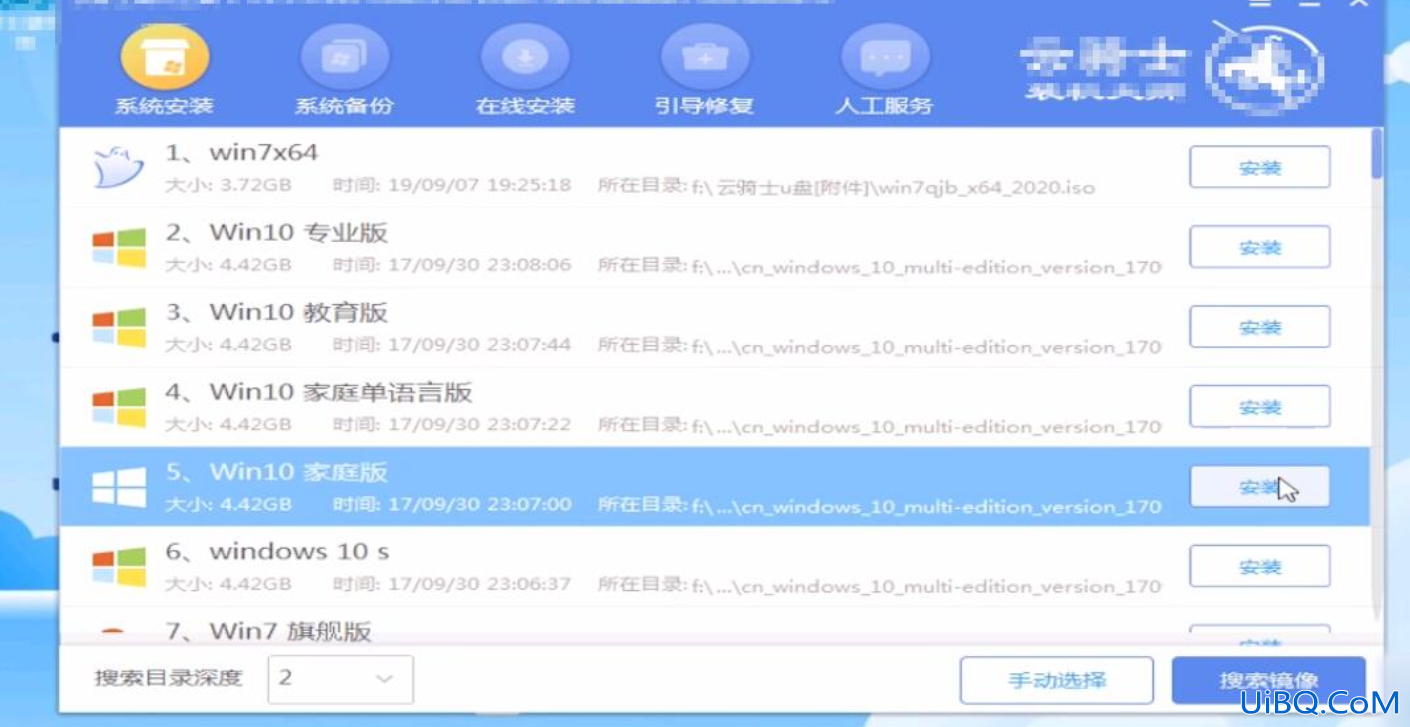
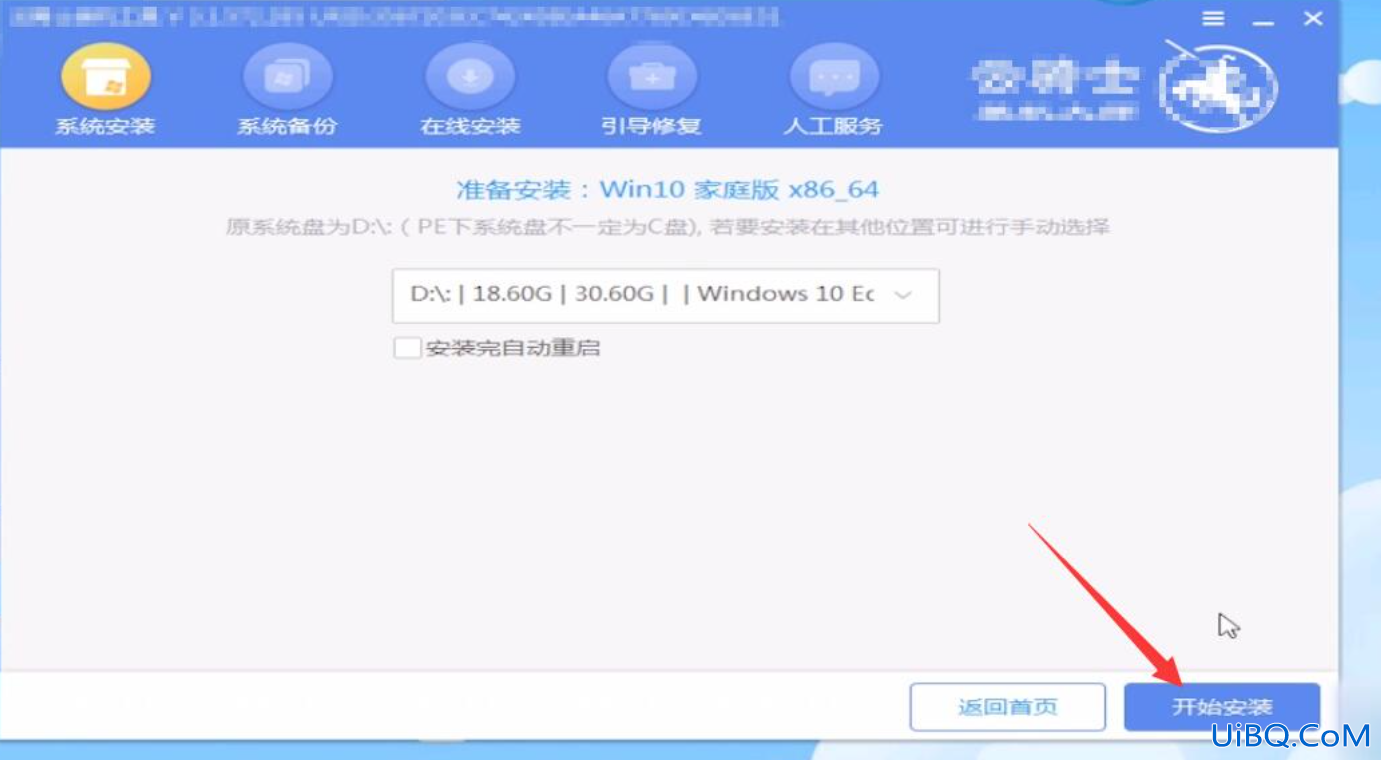
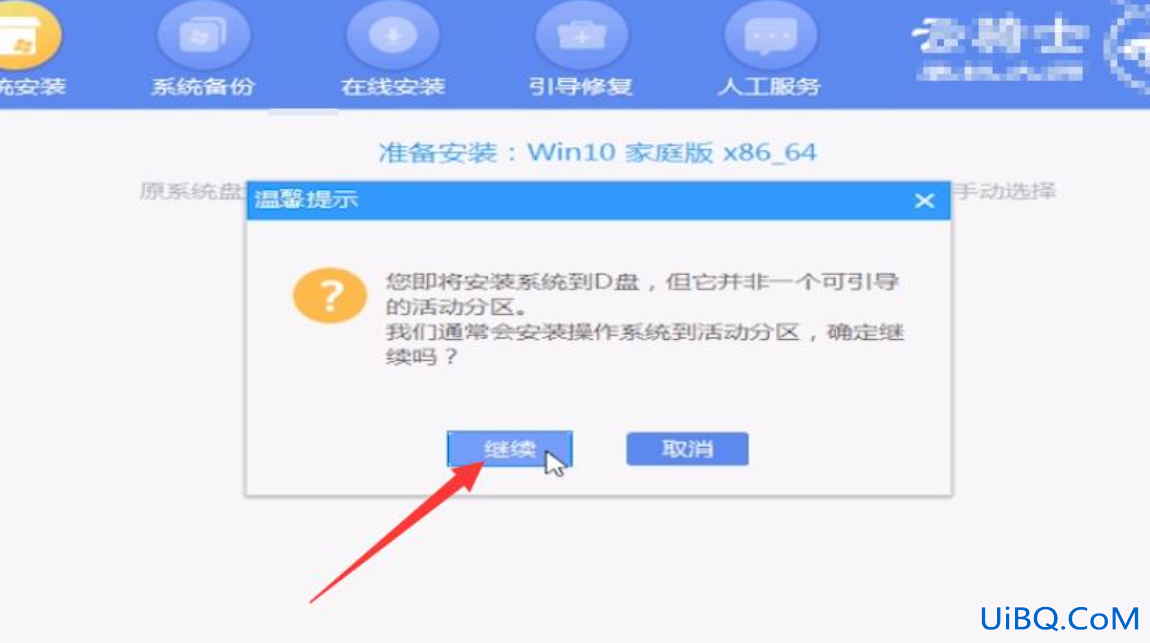
10、安装完成后,拔除U盘,点击立即重启。
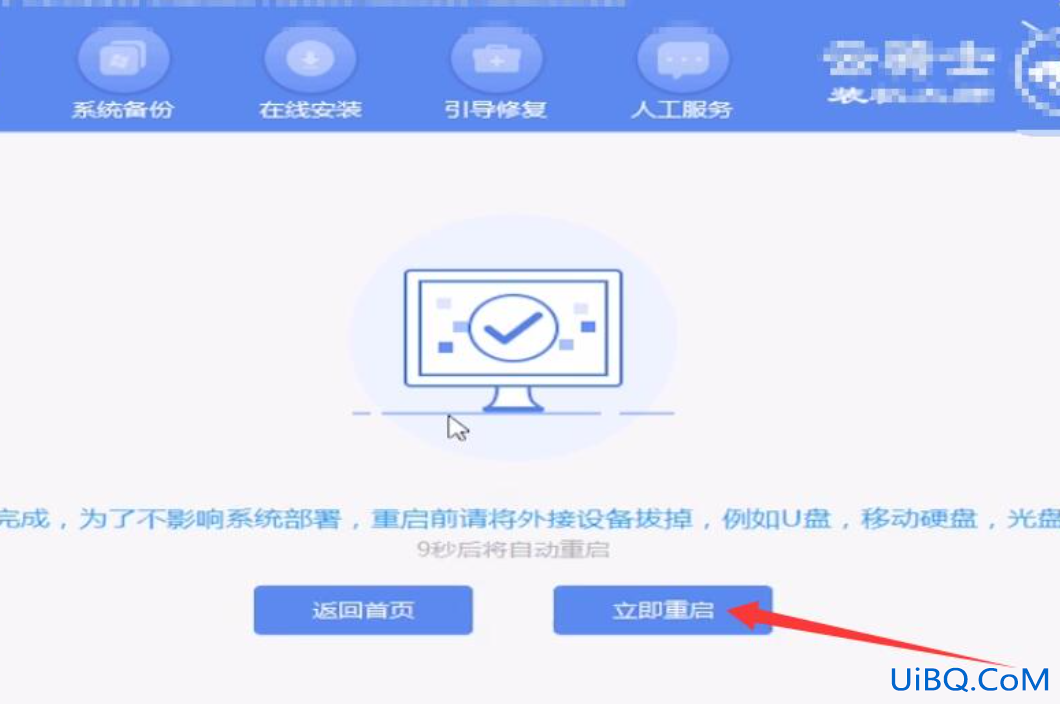
11、接着无需操作,耐心等待系统安装即可,安装完成后,进入系统即完成重装。
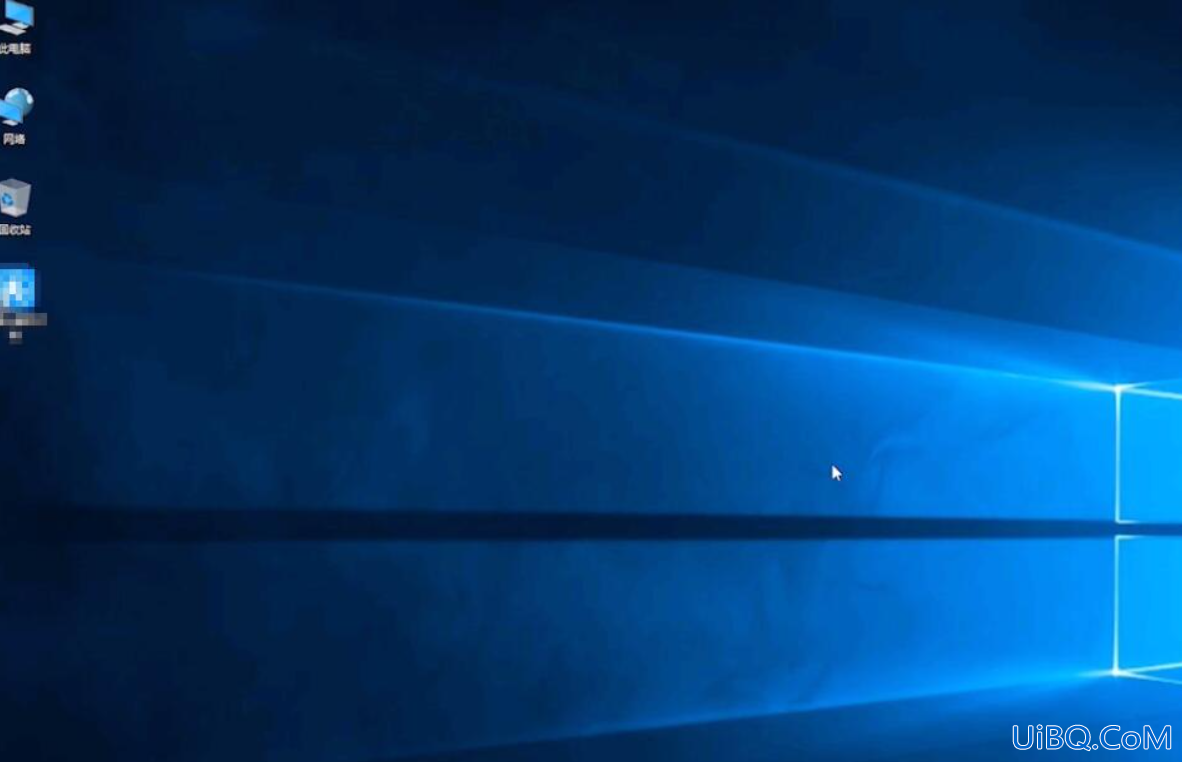
 加载中,请稍侯......
加载中,请稍侯......
精彩评论